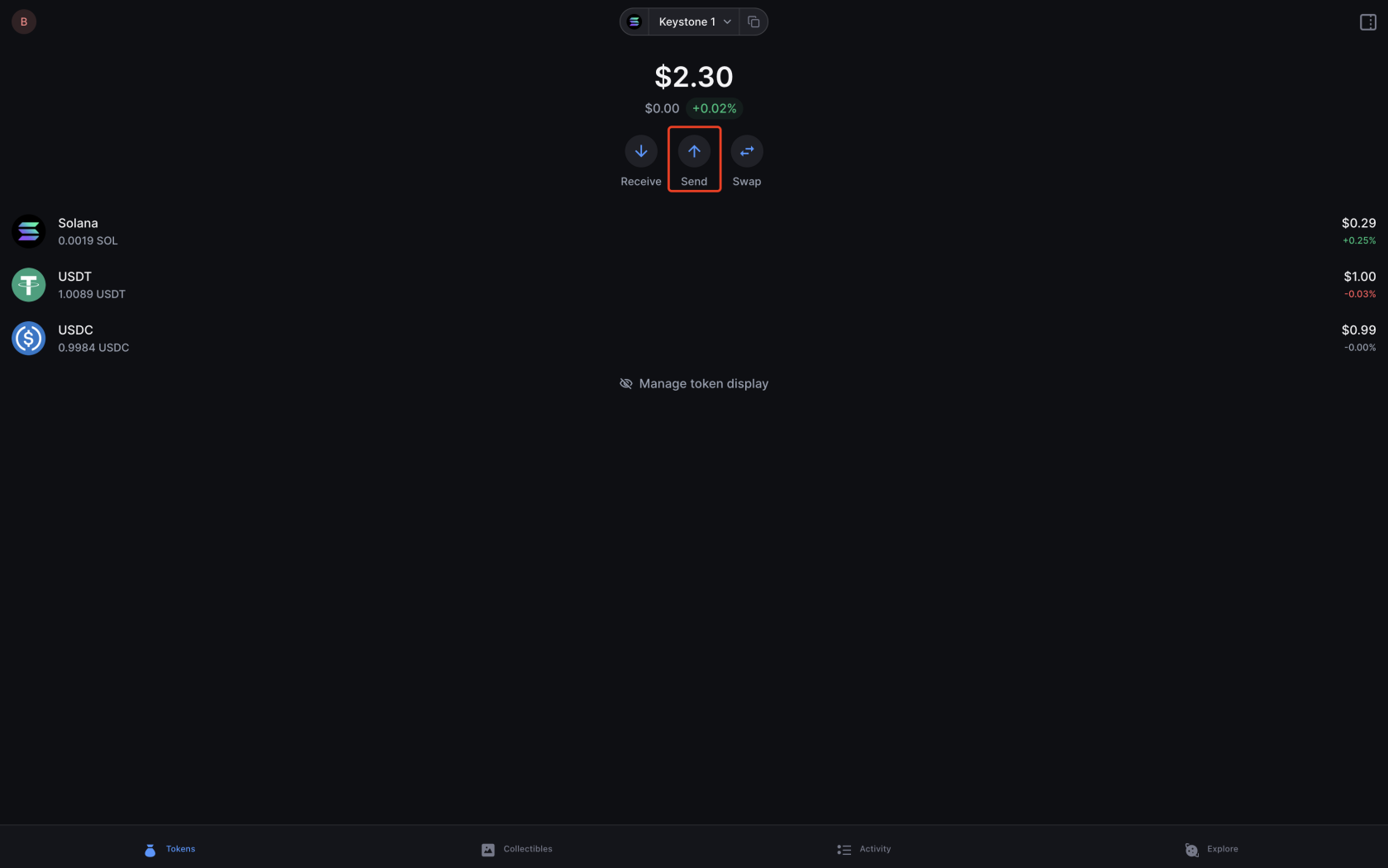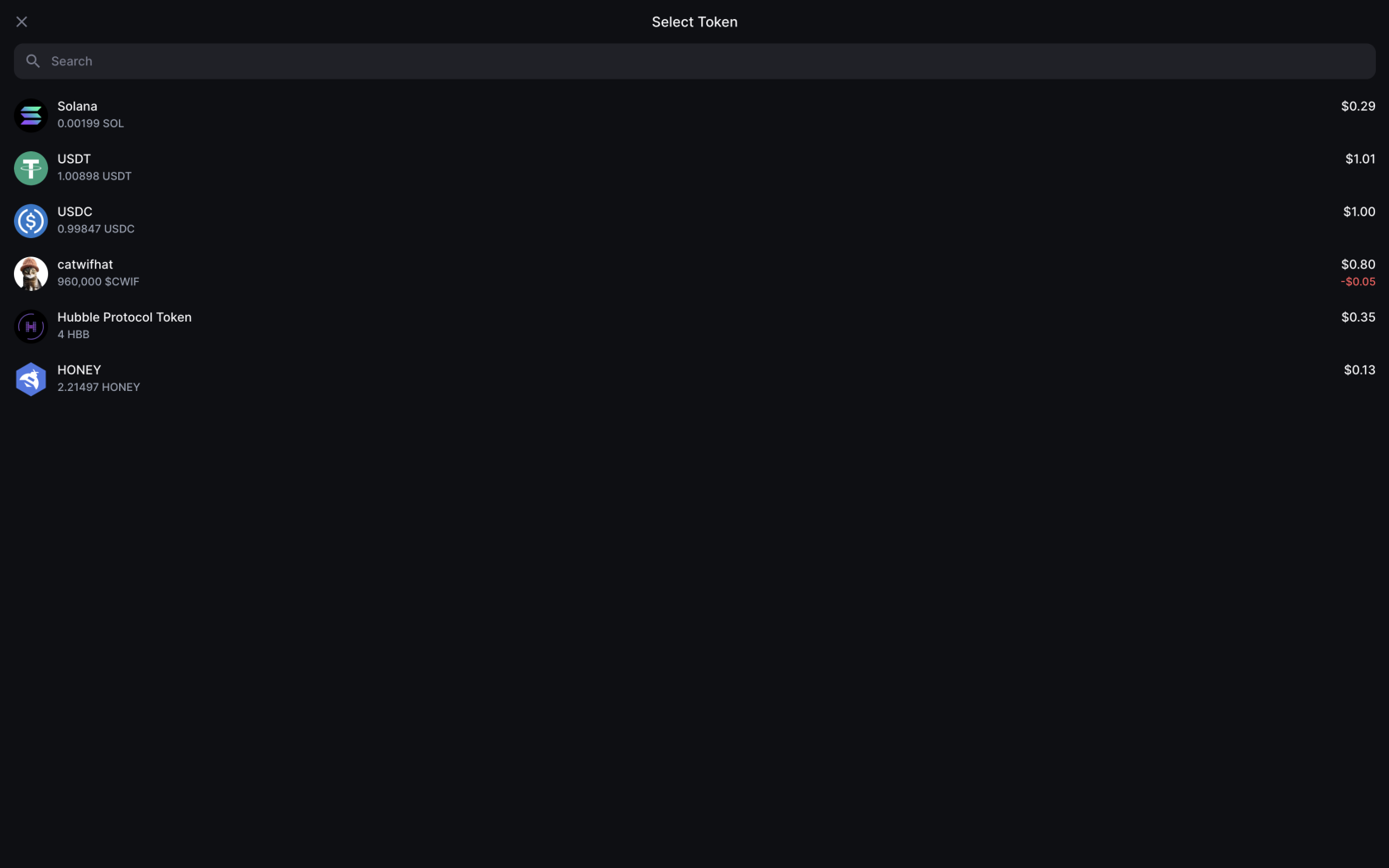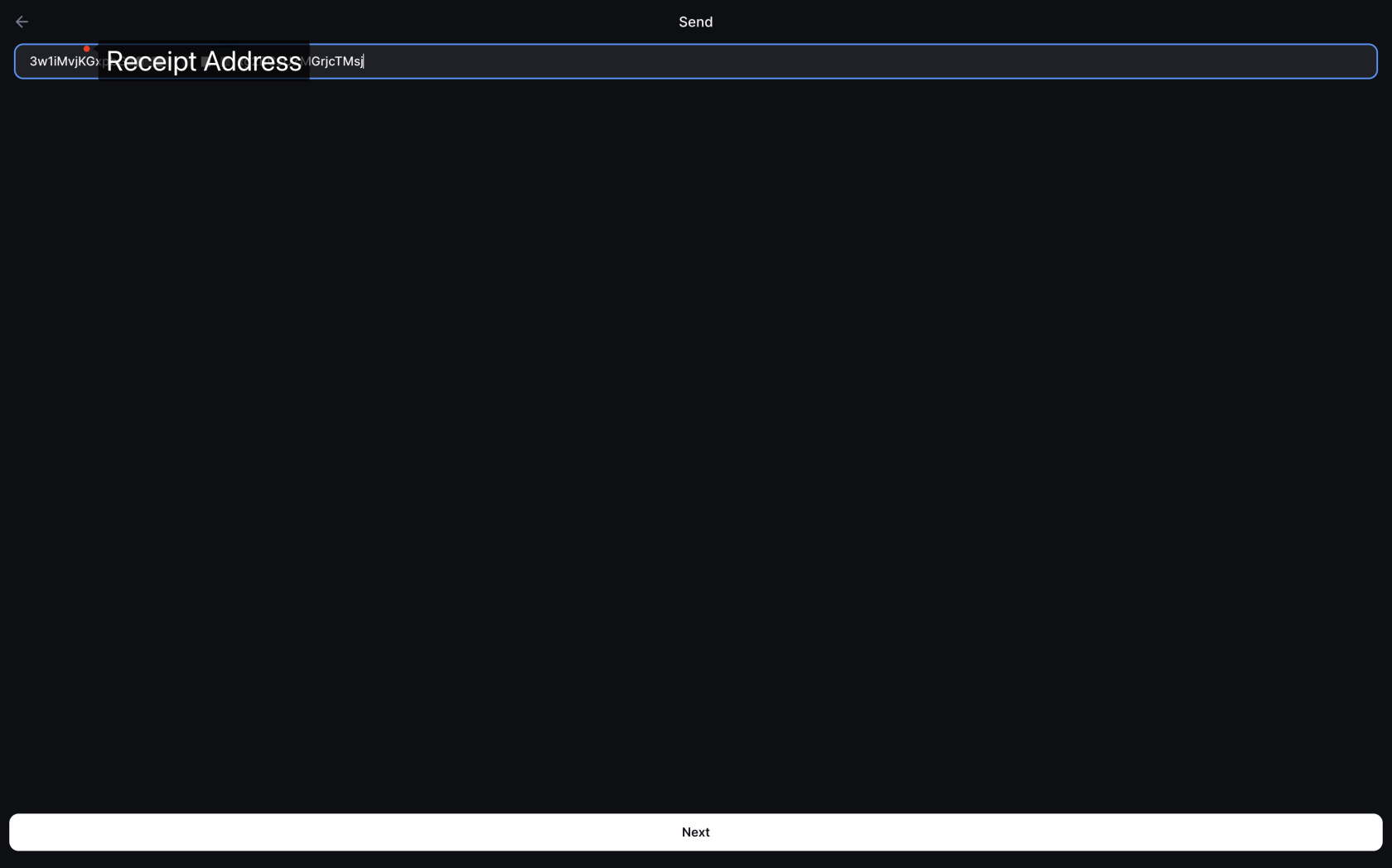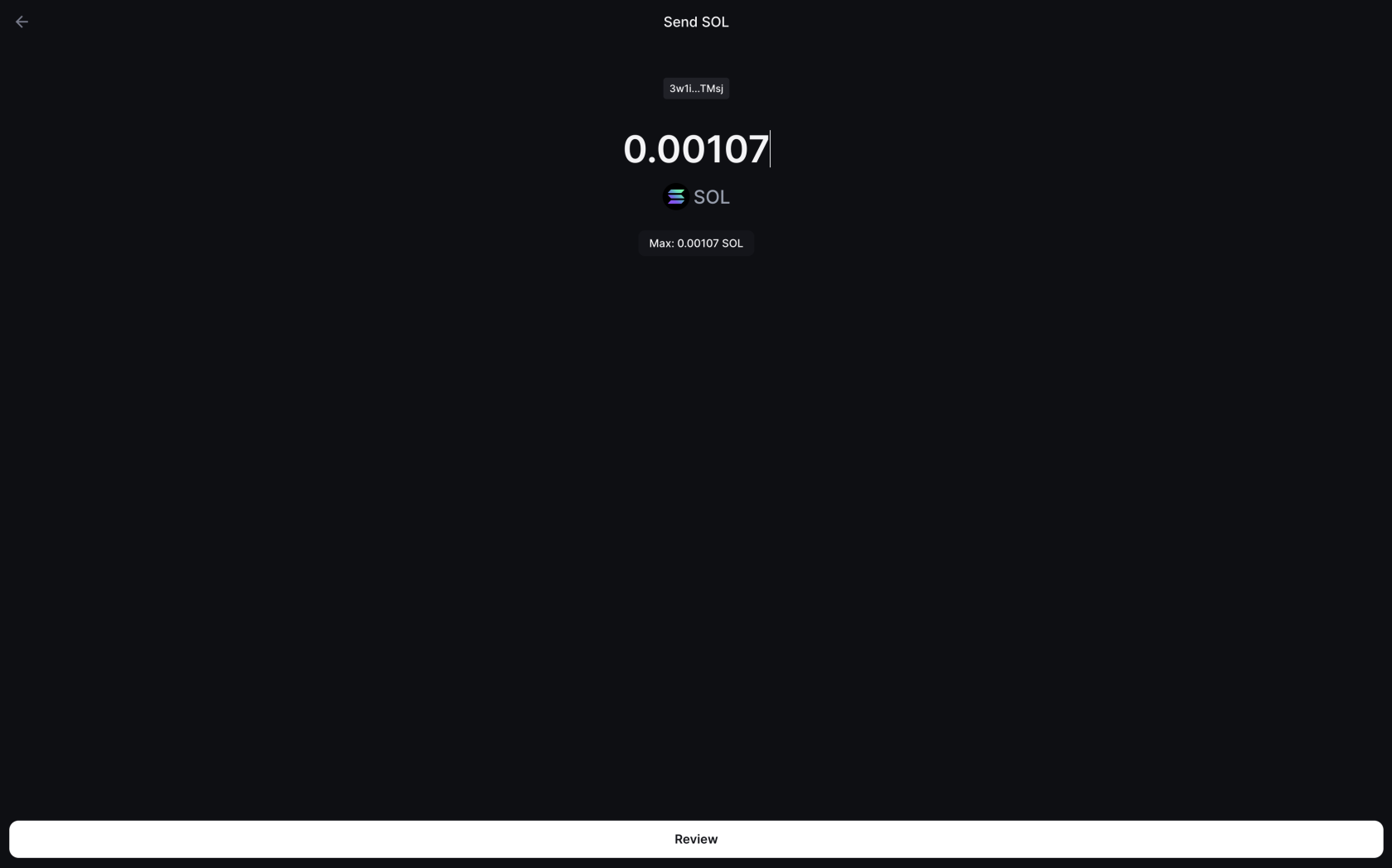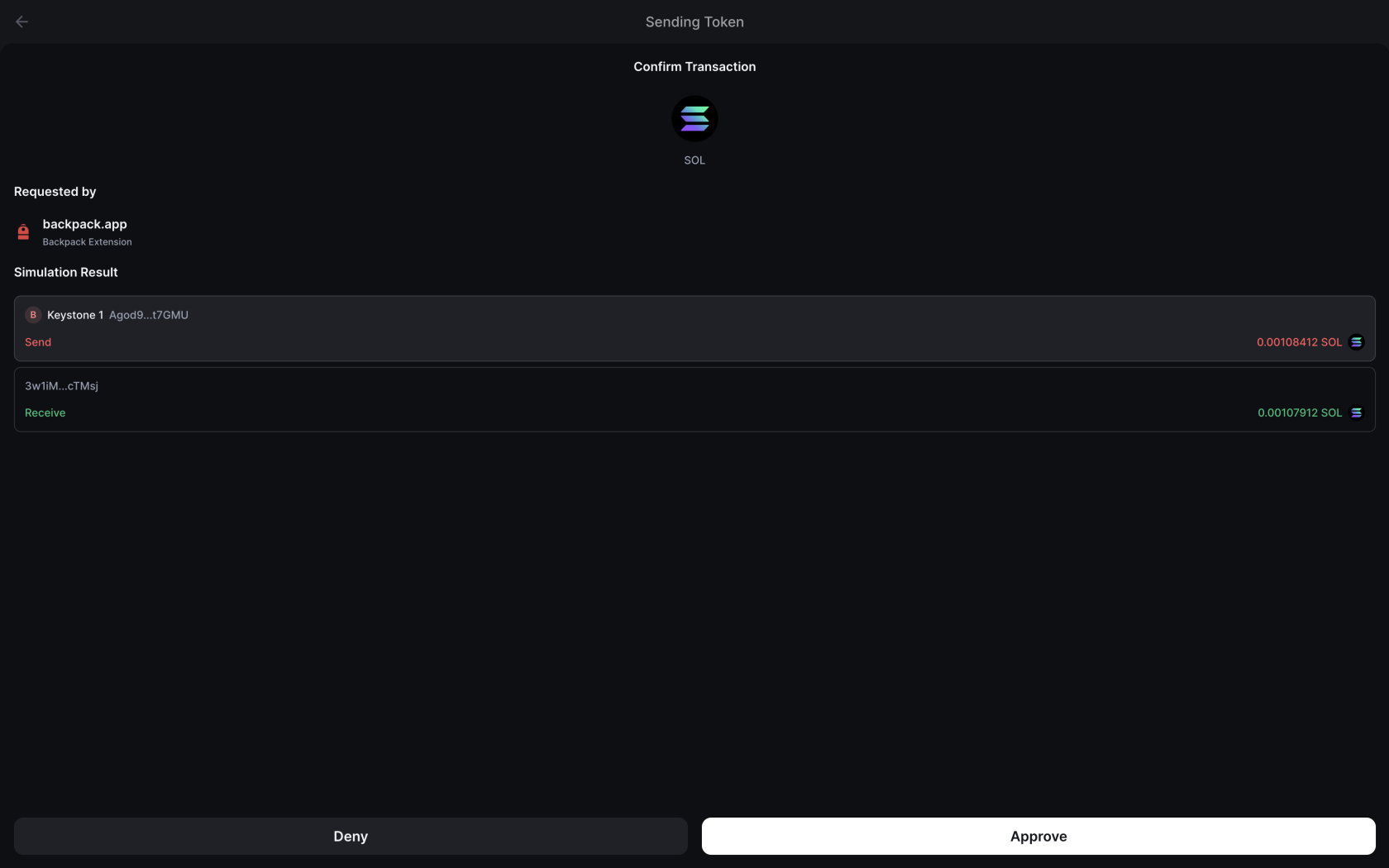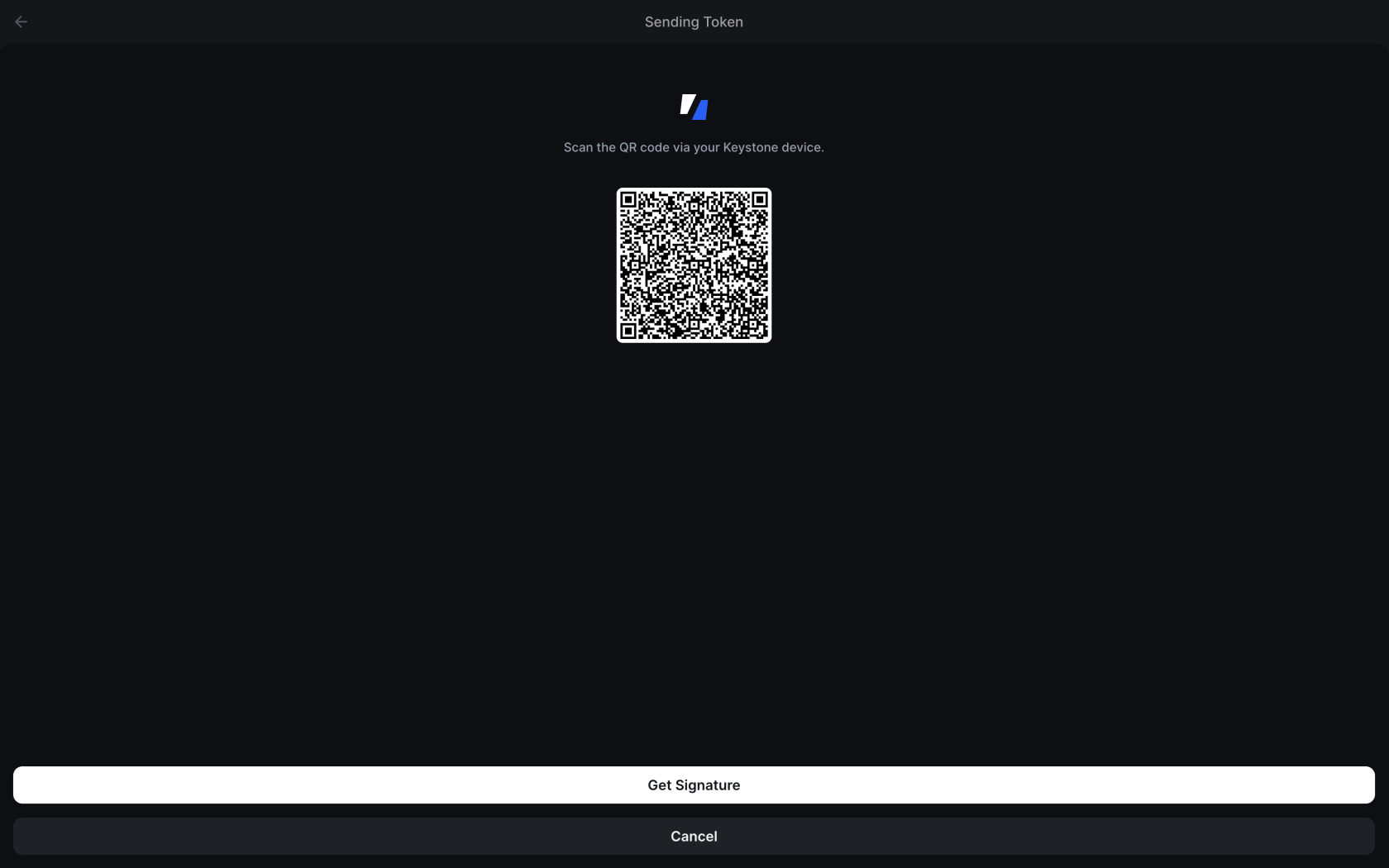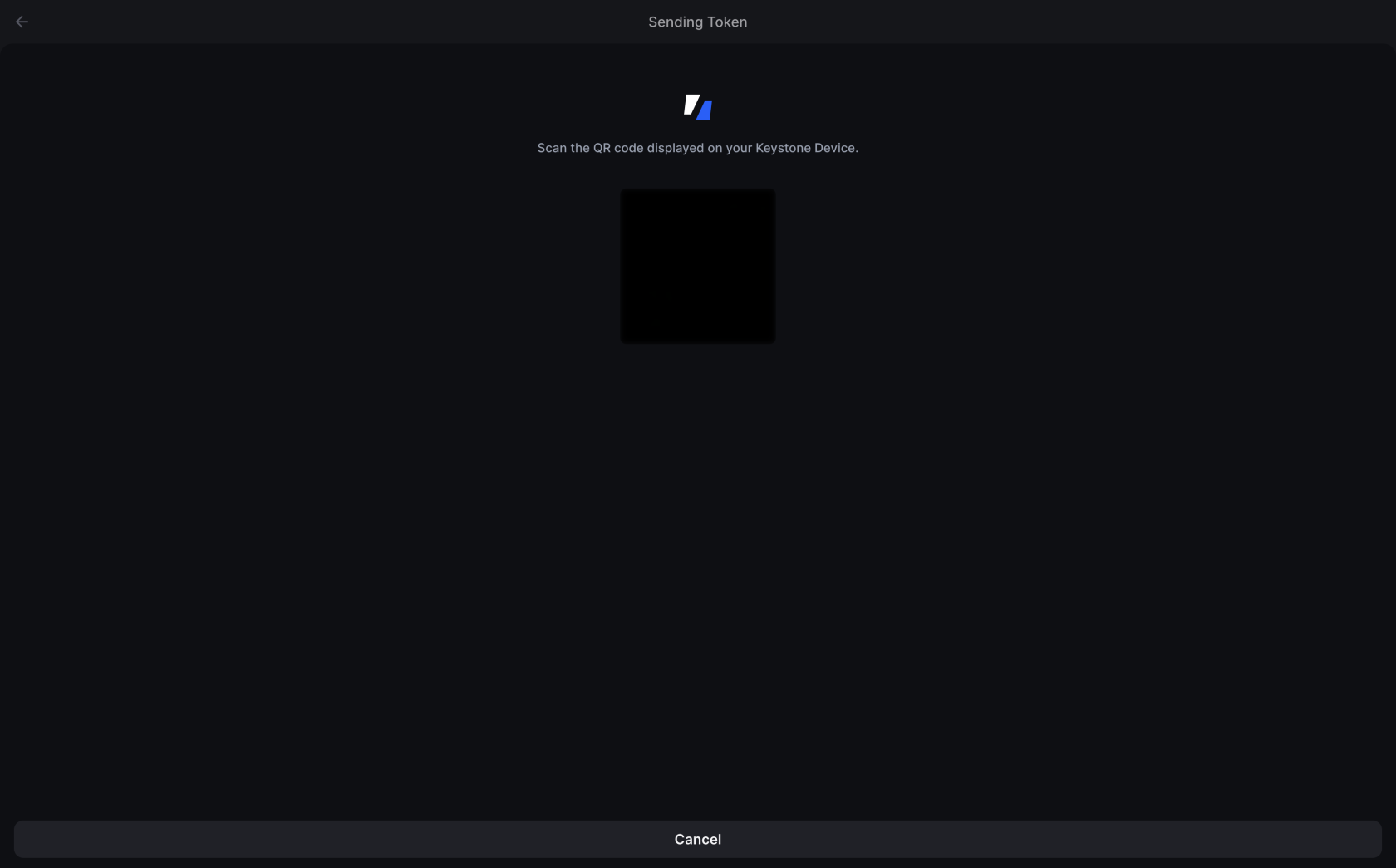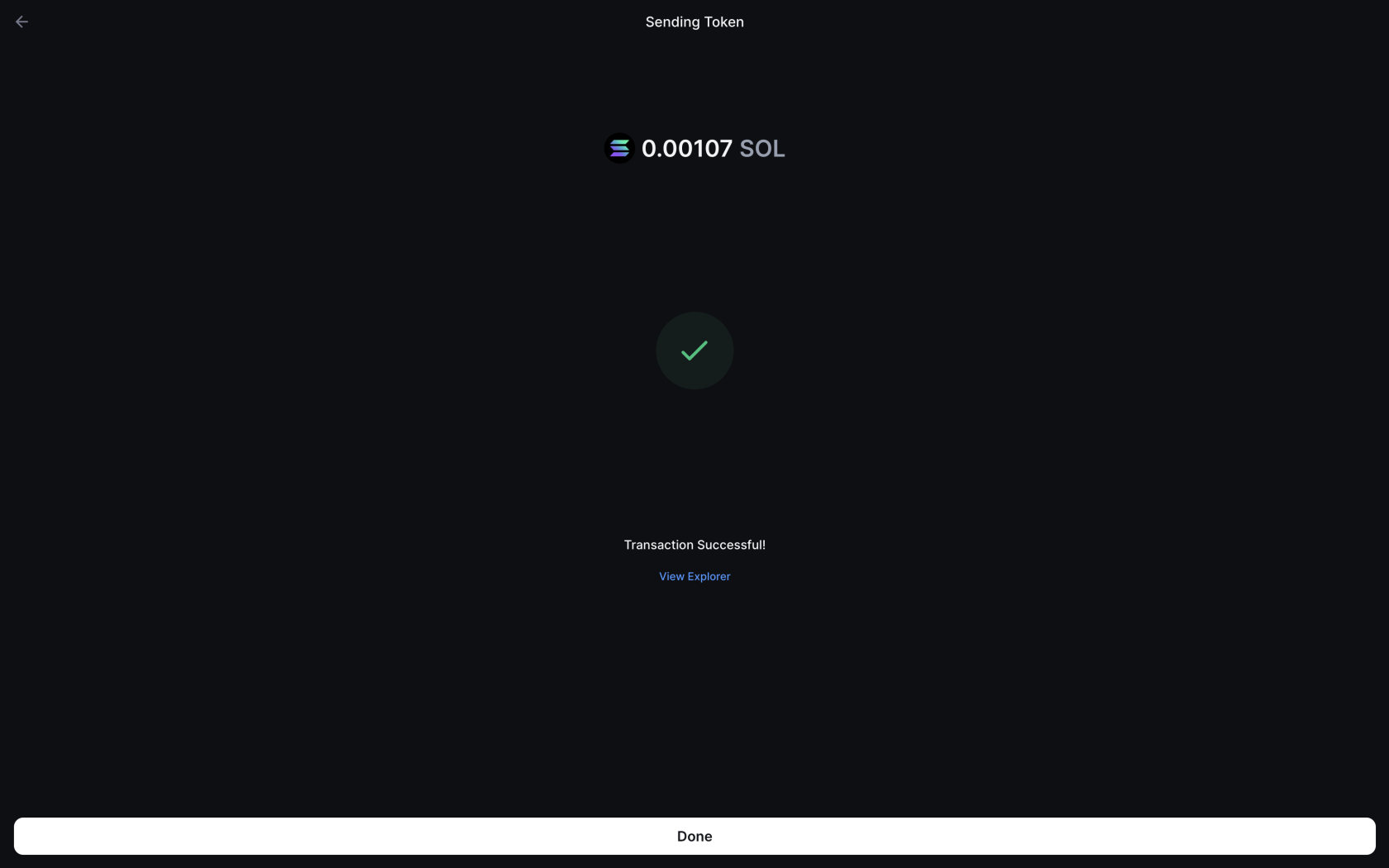Бразуерное расширение Backpack
Добро пожаловать в руководство, которое проведёт вас через процесс подключения вашего аппаратного кошелька Keystone к расширению Backpack для управления активами в сети Solana.
В этом руководстве вы узнаете, как установить подключение и исследовать основные функции Backpack Wallet. Давайте начнём!
Подготовка к подключению
- Убедитесь, что на вашем Keystone 3 Pro установлена прошивка версии 1.5.4 или новее. Как обновить прошивку?
- Скачайте последнюю версию расширения Backpack Wallet.
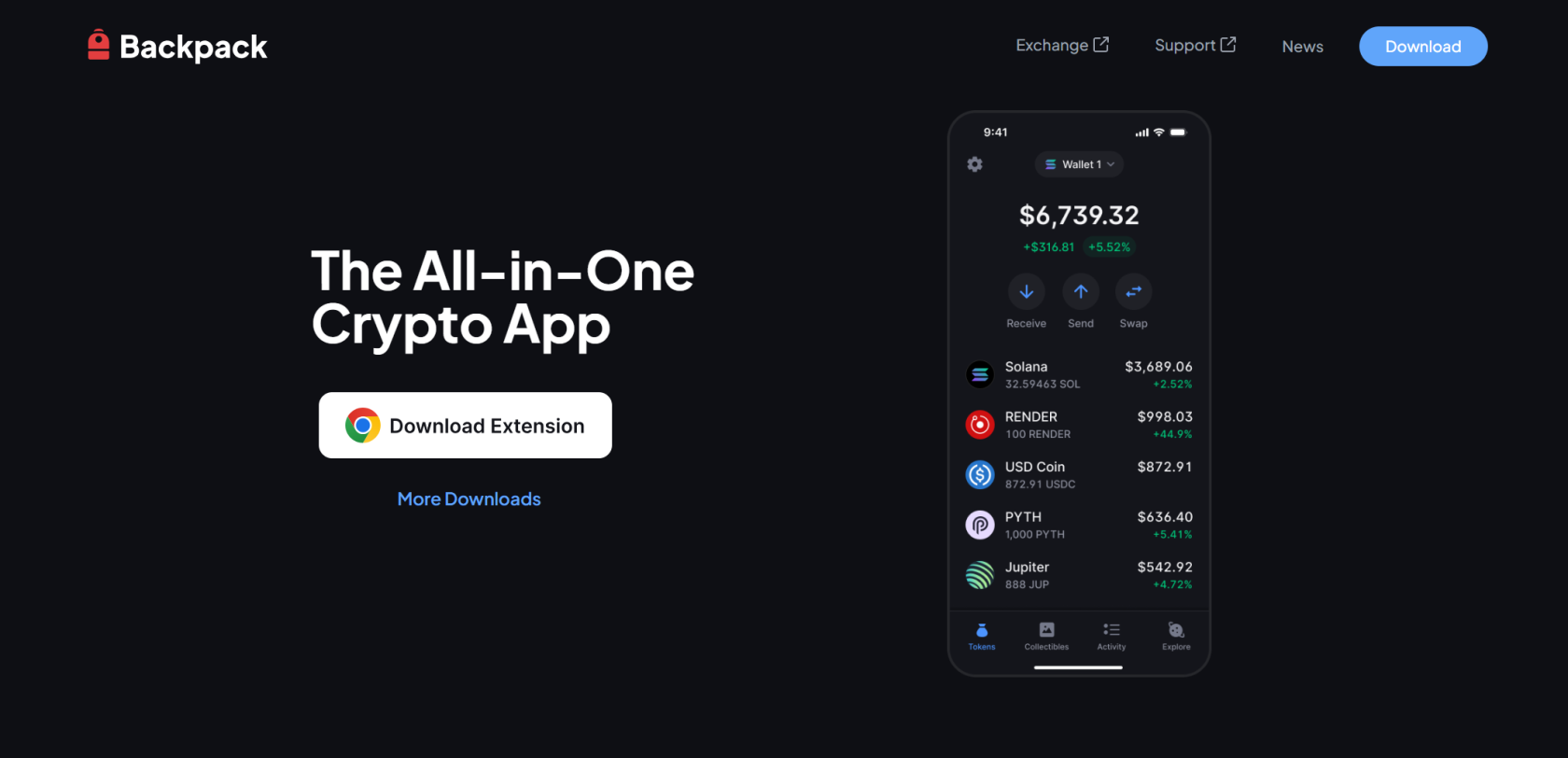
Шаг 1: Подключение вашего Keystone к расширению Backpack
На вашем аппаратном кошельке Keystone:
- Нажмите значок [...] в правом верхнем углу главной страницы и выберите [Подключить программный кошелёк].
- Выберите [Backpack], после чего устройство Keystone отобразит QR-код.
- QR-код будет готов для сканирования в кошельке Backpack.
В расширении Backpack:
Запустите расширение Backpack.
- Нажмите [Импортировать кошелёк] на главной странице > Выберите [Использовать аппаратный кошелёк].
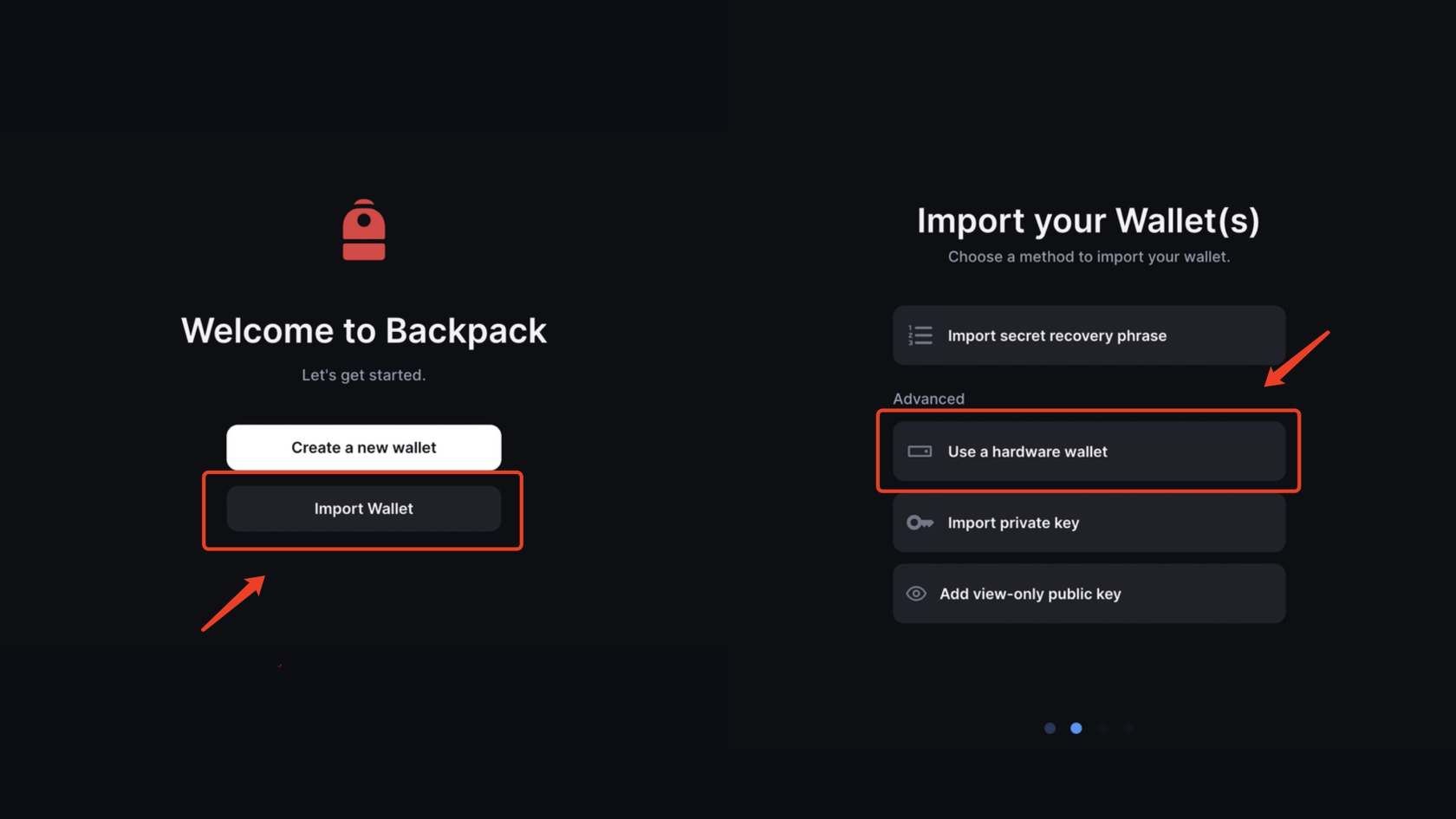
- Выберите сеть, к которой вы хотите подключиться > Выберите [Использовать кошелёк Keystone].
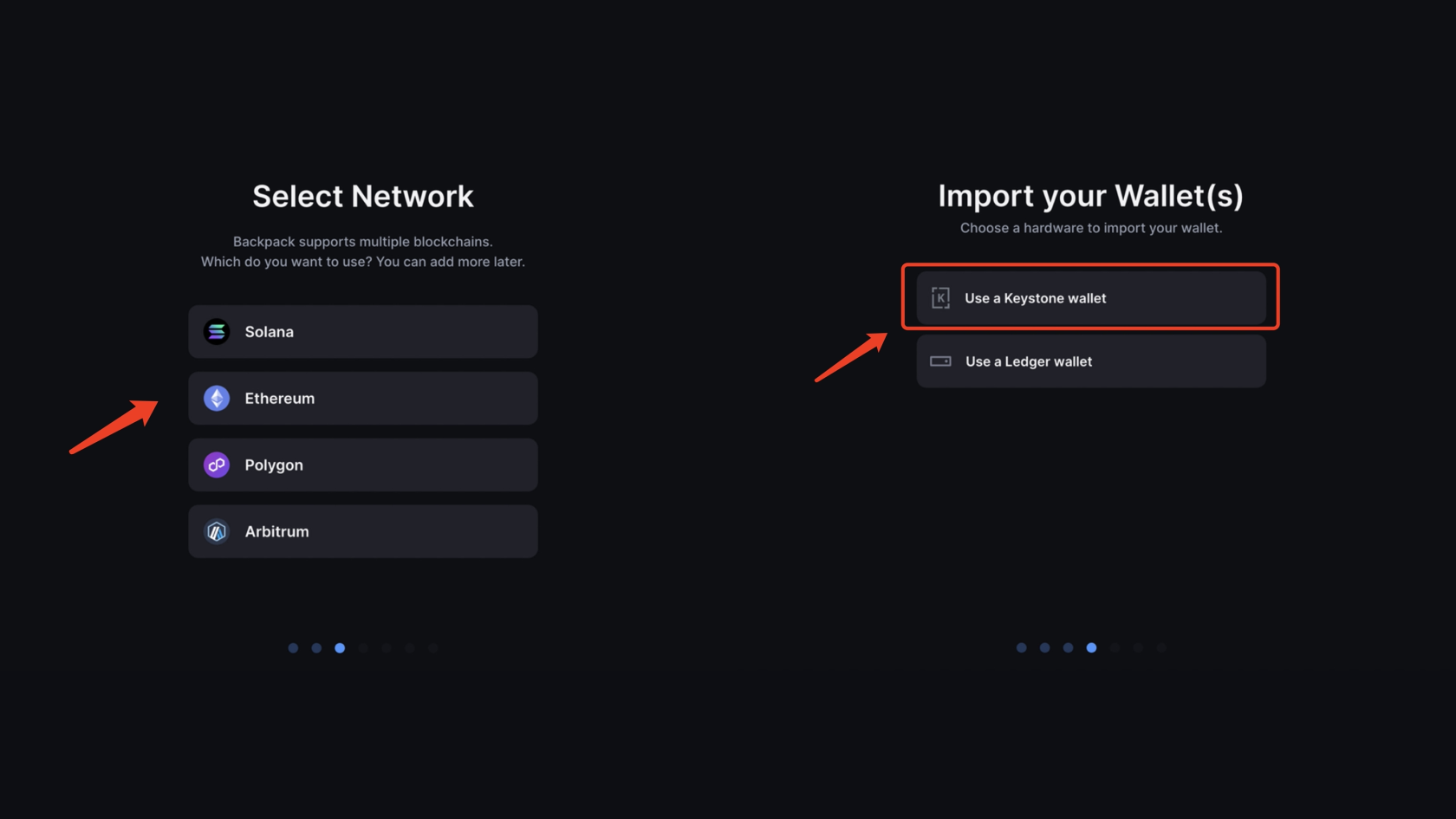
- Выберите [Разрешить], чтобы предоставить доступ к камере вашего компьютера для сканирования.
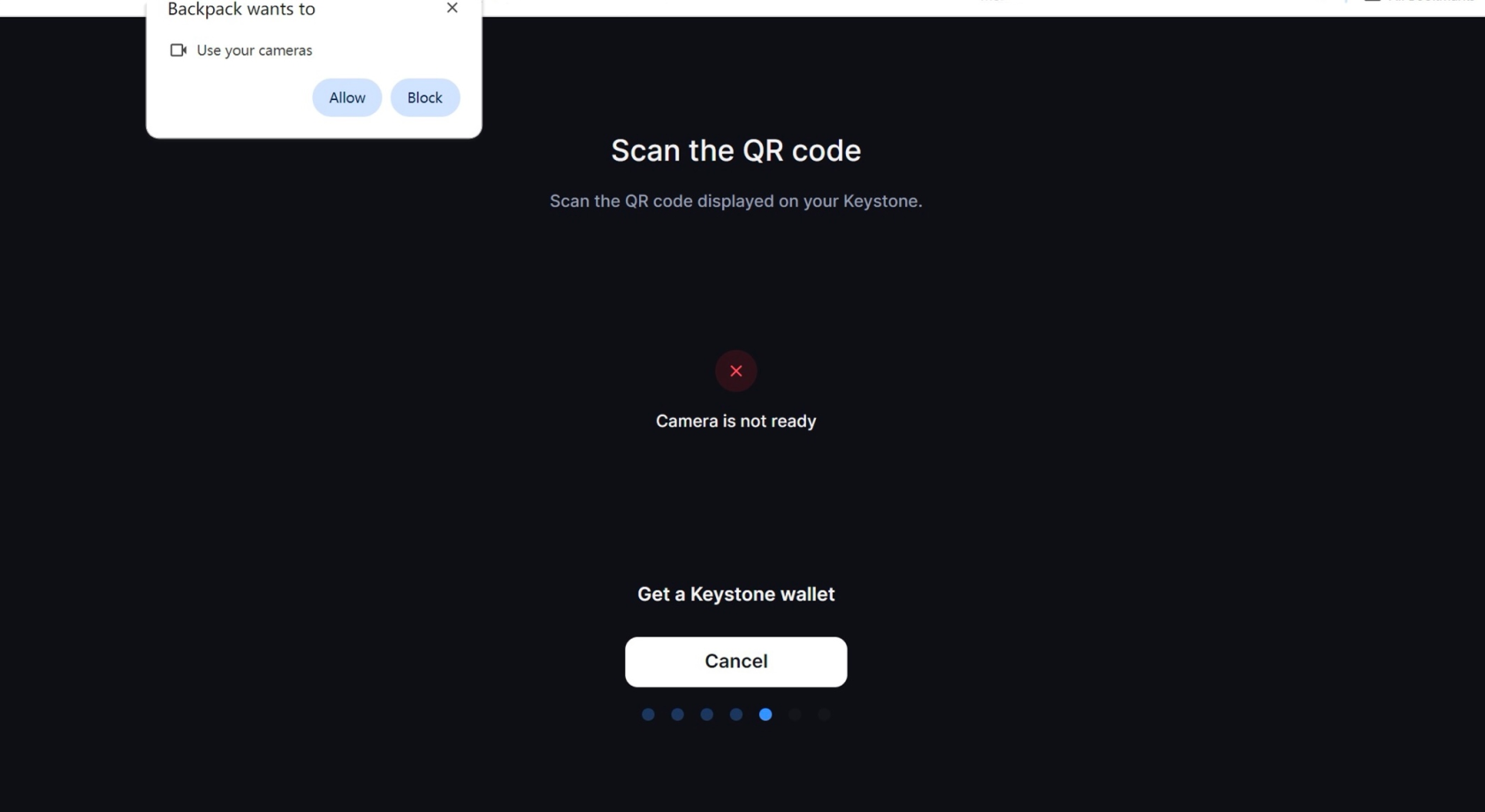
- Отсканируйте QR-код с устройства Keystone.
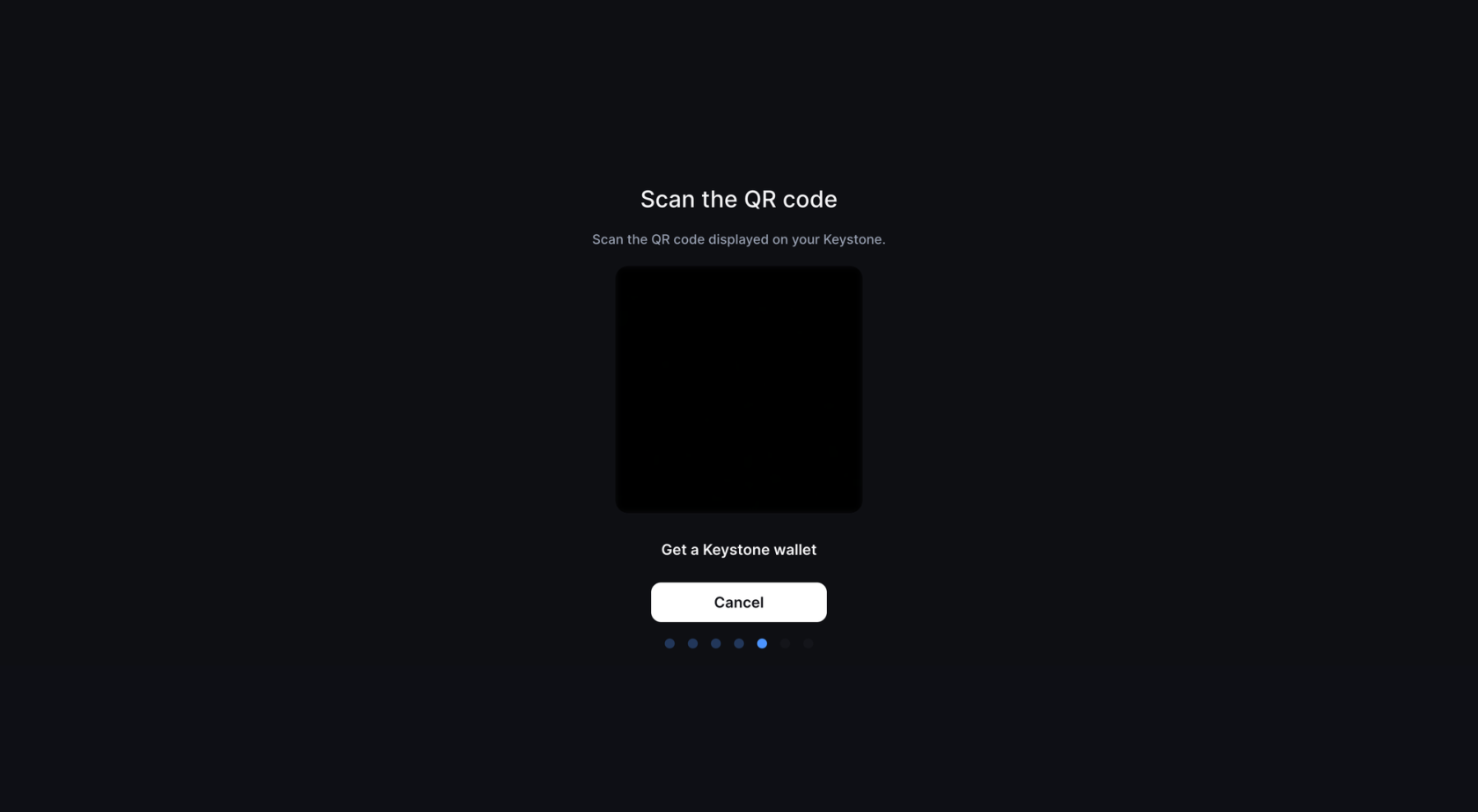
- Выберите путь и аккаунты, которые вы хотите импортировать, затем нажмите [Импортировать кошелёк].
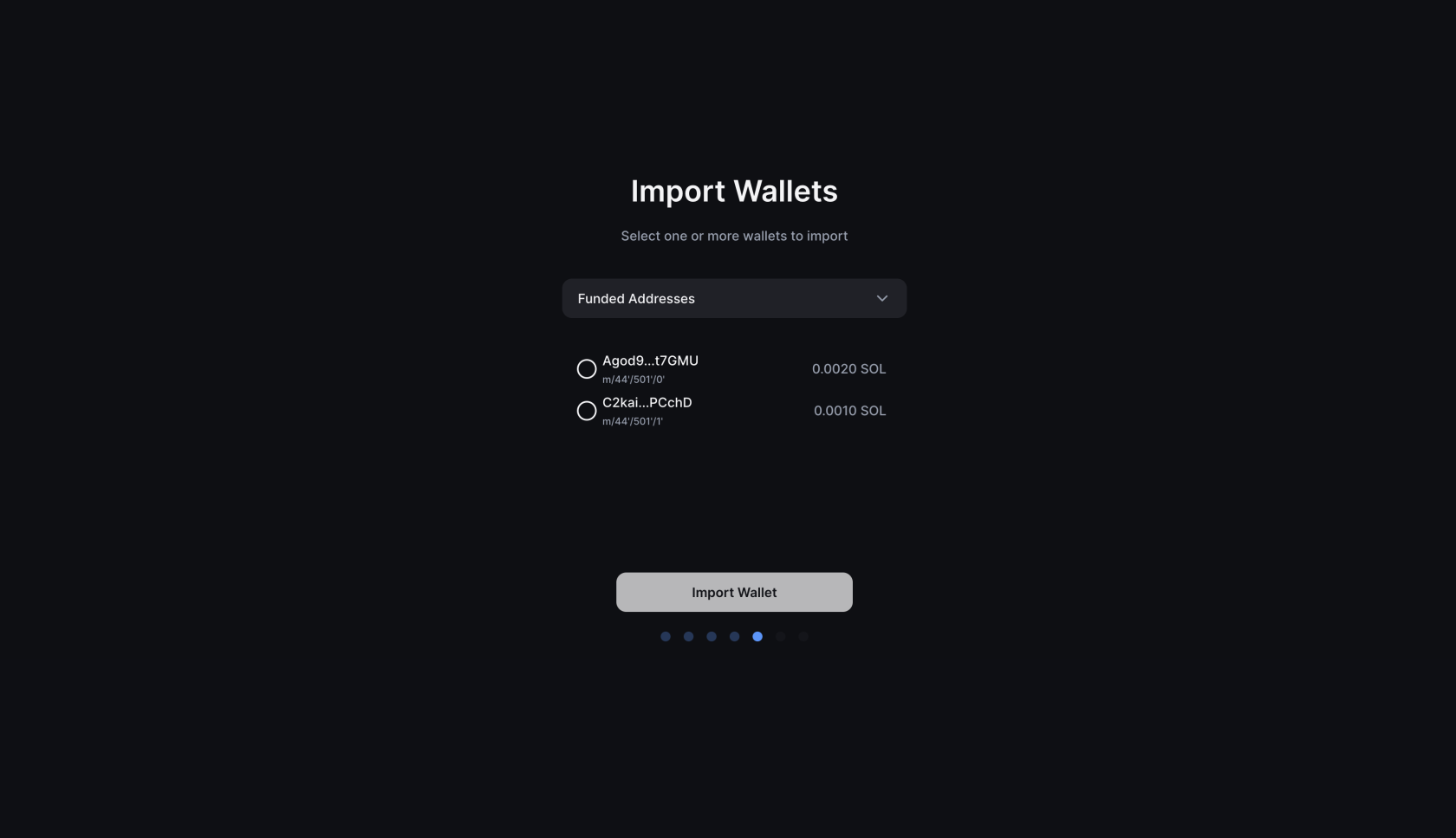
- Создайте пароль > Укажите имя для вашего аккаунта.
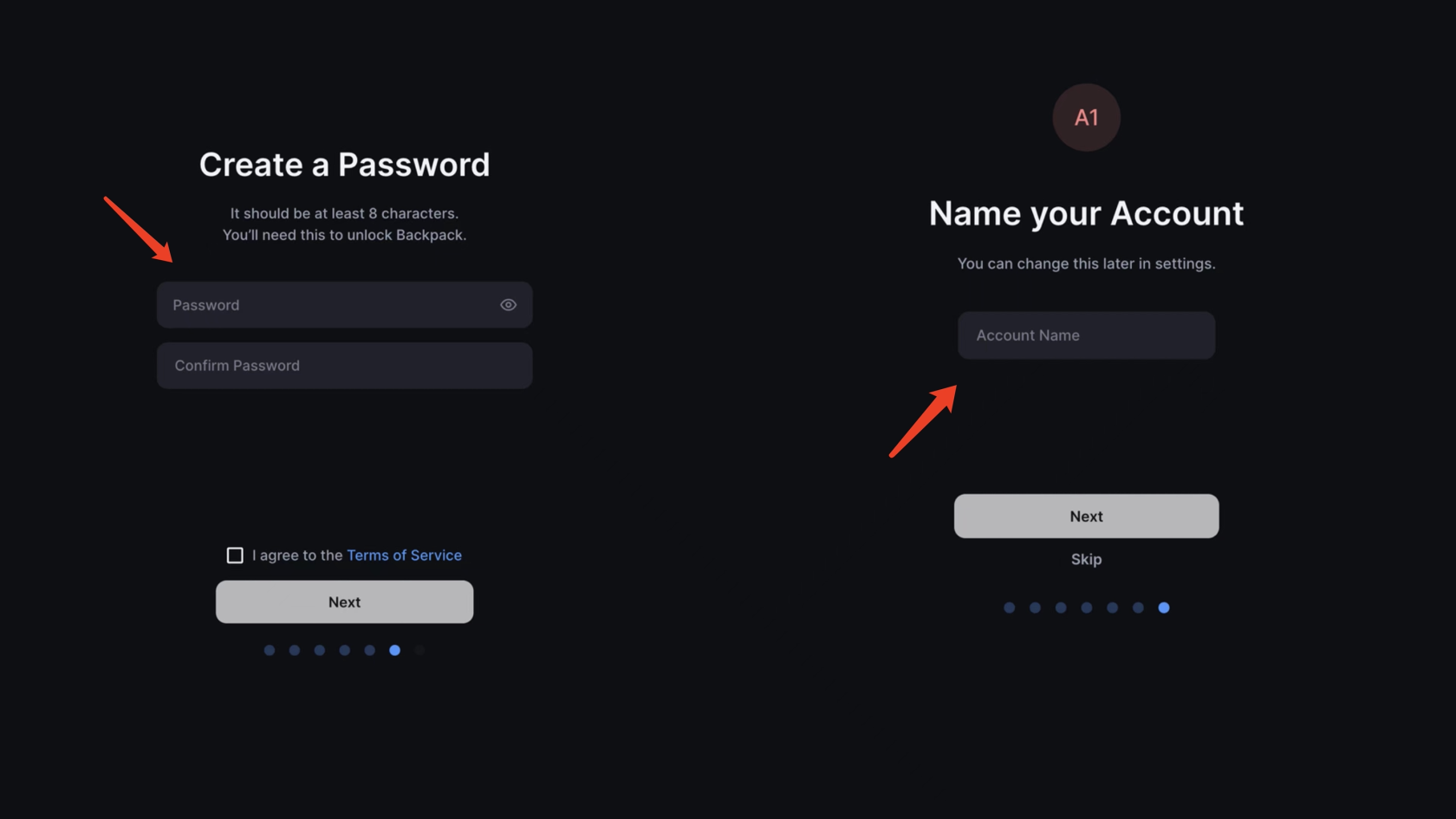
- Ваш кошелёк полностью настроен!
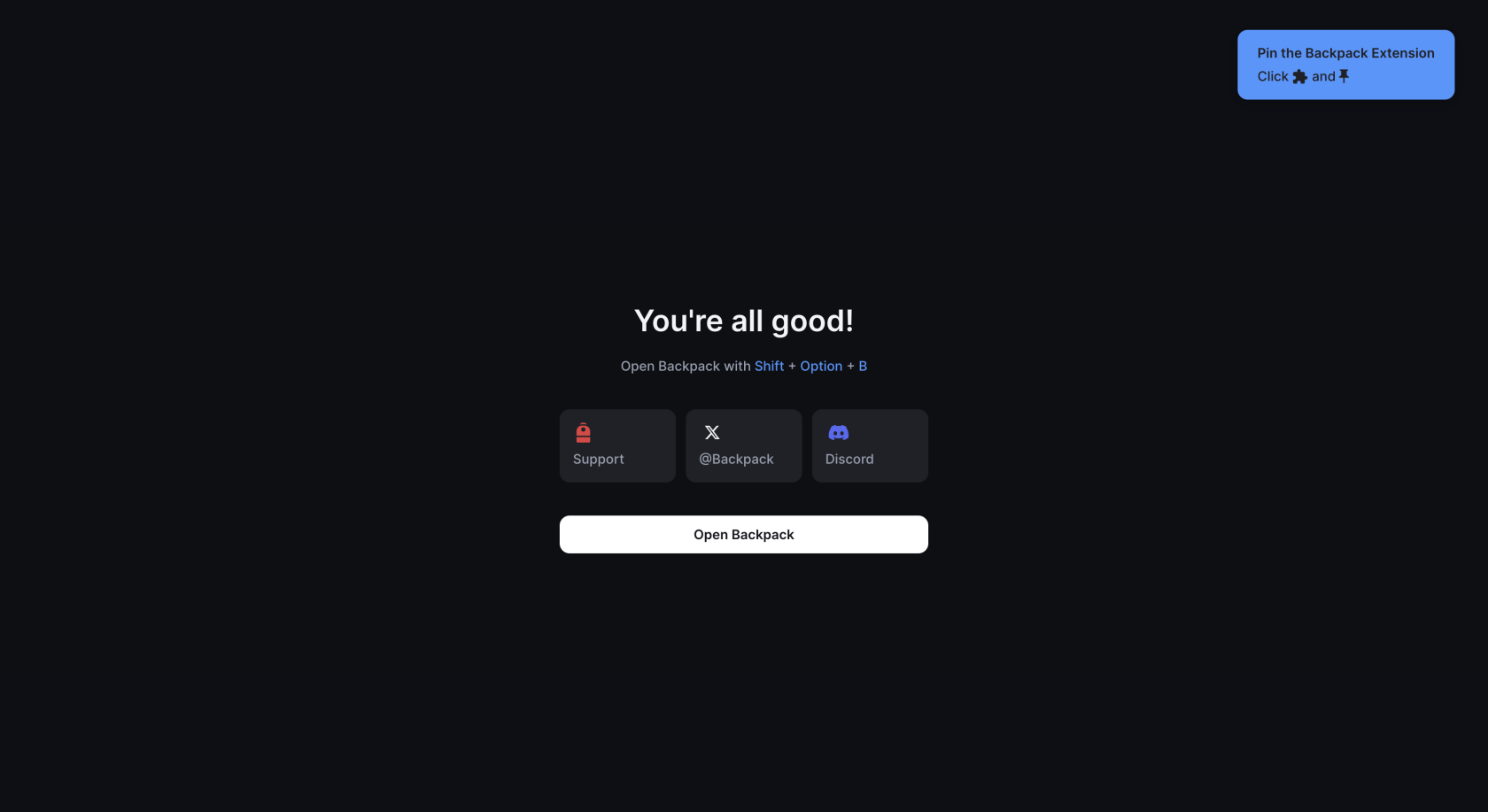
Вот и всё! Ваш аппаратный кошелёк Keystone успешно подключён к Backpack!
Шаг 2: Отправка Solana с использованием вашего аппаратного кошелька Keystone
- Создание транзакции SOL в расширении Backpack
- Получение подписи на Keystone
- Нажмите значок сканирования на вашем Keystone и отсканируйте QR-код, отображённый в расширении Backpack, чтобы передать данные подписанной транзакции.
- На устройстве Keystone отобразится QR-код подписи.
- Возврат к расширению Backpack
После подключения Keystone к Backpack вы можете не только легко отправлять валюту, но и получить доступ ко всем функциям Backpack.
Keystone, как аппаратный кошелёк, защищает ваши активы, а все транзакции после подключения требуют подписи с помощью Keystone. Кроме того, вы можете изучать и использовать различные онлайн-функции Backpack для удовлетворения ваших основных потребностей.